Logg inn på Lexplore som Lærer/Ansatt (pålogging)
For å logge inn på Lexplore, må du først ha en konto. En konto opprettes når du aksepterer en invitasjon fra noen på skolen din eller i forbundet. Det avgjøres også på ledernivå hvilken innloggingsmetode alle brukere vil ha.
Denne veiledningen består av følgende:
- Logg inn med Lexplore konto
- Logg inn med SSO
- Logg inn på Kartleggingsappen
(Ulike innloggingslenker relatert til dette emnet nederst)
1. Logg inn på Lexplore med lokalkonto
- Åpne en nettleser (helst Chrome) og gå til portal.lexplore.com
- Legg til e-postadressen tilknyttet Lexplore-kontoen din. Fortsett ved å klikke på
"NESTE". - Legg til passordet ditt og klikk
"LOGG INN".
- 4. Til slutt, for å bekrefte at du er en gyldig bruker, klikker du "SEND KODE" eller "RING MEG".

- Hvis du valgte "SEND KODE", vil en tekstmelding bli sendt til mobiltelefonen din. (Se nedenfor for et eksempel på hvordan meldingen ser ut). Hvis du valgte
"RING MEG", vil telefonen din ringe, og du vil få oppgitt en kode når du svarer.
- Skriv inn de 6 sifrene i det tomme feltet i Lexplore innloggingsvinduet. Du vil da automatisk bli logget inn på Lexplore-portalen.

2. Logg inn på Lexplore-portal (web) med SSO
- Gå til portal.lexplore.com
- Skriv inn e-postadressen din. Basert på e-posten din vil Lexplore videresende deg til innloggingsmetoden kontoen din er tilknyttet.
Hvis du heller vil klikke deg frem til innloggingsmetoden din, kan du klikke på
Andre alternativer uten å skrive inn e-posten din.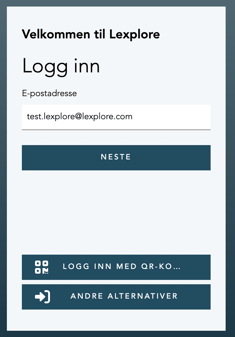
a. E-post og passord (Lexplore-innlogging): Skriv inn passordet ditt og klikk Logg inn. Du kan bli bedt om å bekrefte identiteten din med en SMS-kode.
b. Annen innloggingsmetode: Hvis kontoen din er koblet til en annen innloggingsmetode, blir du sendt dit. Der logger du inn, og deretter blir du returnert til Lexplore. Du finner en liste over innloggingsmetodene vi støtter lenger ned på denne siden.
3. Logg inn på Lexplores testapplikasjon (Windows-applikasjon)
I tillegg til å ha en brukerkonto for å logge inn på Testappen, trenger du rollen Kartlegger eller Ambassadør. Uten den rollen har du ikke riktig tillatelse til å utføre kartlegging. For å logge inn på Lexplore sin testapplikasjon, må du ha screener-rollen og ha lastet ned testapplikasjonen.
For hjelp til å laste ned testapplikasjonen, klikk her .
- Åpne Lexplore-testapplikasjonen fra datamaskinen. Du kan finne den på to forskjellige måter:
- Se etter Lexplore-logoen på skrivebordet hvis du har den der:
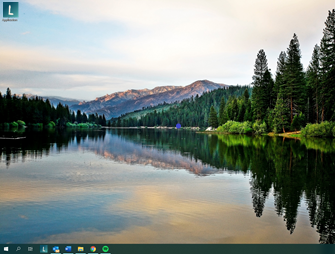
- Eller klikk på forstørrelsesglasset og søk etter "Lexplore".
- Se etter Lexplore-logoen på skrivebordet hvis du har den der:
- Logg inn på samme måte som i Lexplores resultatportal. Hvis du må oppdatere appen din, kan du bli bedt om å gjøre det nå. Merk at du ikke alltid trenger å oppdatere selv om det er en ny versjon.
* Other relevant guides on login:
Hvordan godta min invitasjon til Lexplore
Logg inn på Lexplore som elev
Distribuer innloggingslenker eller QR-koder til elevene dine
Merk: Påloggingsmetoden som din organisasjon har valgt for Lexplore gjelder for alle ansatte, og som ansatt kan du kun ha én innloggingsmetode. Enten logger du inn med SSO via en annen tjeneste (eksempel gitt ovenfor) eller så logger du inn med e-post, passord og SMS-kode.
🛎️Her hos Lexplore elsker vi å hjelpe brukerne våre med spørsmålene deres og gi selvhjelpsguider for raskere service. Vennligst svar nedenfor i spørsmålene om denne artikkelen var nyttig. 😊